Оперативная память: что такое тайминги и насколько важна тактовая частота. Если вам нужно собрать компьютер или улучшить старый, то вам придется столкнуться с оперативной памятью и ее техническими характеристиками. Одна из главных — тактовая частота, которая выражается в МГц (Мегагерц).
Варианты установки памяти
Первый шаг к стабильной и быстрой памяти — ее правильная установка. Просто старайтесь держать в уме следующие факты.
Установка одной, двух, трех или четырех планок — что лучше?
Для оптимального быстродействия ставить лучше четное количество планок памяти. Следующий график показывает, как меняется производительность в зависимости от количества установленных модулей. Дополнительно в него были добавлены два значения: комбинация из 4 ГБ и 8 ГБ модулей на частоте 1333 и 1600 МГц. Command Rate установлен на единицу.
Какой вывод можно сделать? Одна планка памяти выдает худшую производительность, так как отсутствует двухканальный режим. Две планки дают стандартную производительность. Три планки хуже, чем две, потому что контроллеру приходится работать одновременно с двухканальным и одноканальным режимами, а ваша система не может знать наверняка, когда какой требуется. Четыре планки выдают чуть большую производительность (всего на 1-2 %), чем две, но не за счет увеличенной емкости, а за счет количества модулей, так как у контроллера в распоряжении появляется больше банков памяти, к которым можно обратиться (аналогично ранговости).
Как правильно установить две планки памяти, если у материнской платы четыре слота?
Если у вас четыре или более слотов под ОЗУ на материнской плате, тогда знайте, что они разделены на пары и обычно окрашены в разные цвета. Например, первая пара черная, а вторая красная. Распространенная ошибка, когда две планки ставят рядом в разные пары. Это приводит к тому, что память будет работать в одноканальном режиме и выдавать вдвое меньшую скорость копирования, чем она могла бы быть. По этой же причине, когда ограничен бюджет, рекомендуют купить две планки по 4 ГБ, а не одну на 8 ГБ. Проверить, какой режим работы используется у вас в данный момент, можно с помощью программы CPU-Z.
 |
Существуют также гибридные материнские платы, которые имеют слоты как DDR3, так и DDR4 (или DDR2 + DDR3 на старых платах) одновременно. Память разных поколений вкупе использовать нельзя, компьютер просто не запустится.
Можно ли ставить память с разной частотой или разными таймингами вместе?
Оперативную память с разной частотой и разными таймингами можно использовать вкупе. В этом случае все модули заработают на параметрах более слабого. Обычно никаких конфликтов это не создает.
Можно ли ставить память c разной емкостью вместе?
Оперативную память разного объема тоже можно ставить вместе. В этом случае часть памяти работает в двухканальном режиме, а часть — в одноканальном. На практике это дает небольшой прирост производительности, но до полноценного двухканального режима немного не дотягивает. В редких случаях материнская плата может не поддерживать такой комбинированный режим работы, и включится одноканальный. Тесты смотрите в начале раздела.
Можно ли ставить память с разной ранговостью вместе?
Совмещать одноранговую и двухранговую памяти парой в двухканальный режим не рекомендуется, так как это может приводить к вылету системы. Опять же, все зависит от вашей материнской платы. А вот поставить две разные пары можно — если первая пара модулей будет двухранговой, а вторая — однораноговой, то все должно быть нормально. Более подробно об этом параметре смотрите в разделе характеристик.
Максимальный объем: сколько можно поставить?
У каждой материнской платы есть свои ограничения: максимальный поддерживаемый объем памяти и допустимая емкость одного модуля. Необходимо смотреть спецификации:
 |
Видим, что материнка имеет 4 слота и поддерживает до 32 ГБ памяти. Простым делением узнаем, что максимальный объем одного модуля равен 8 гигабайтам.
Если попытаться поставить 16-гигабайтный модуль в плату, которая поддерживает только 8-гигабайтный, то компьютер либо не запустится, либо увидит только часть памяти.
По причине всяческих мелких нюансов и возможных несовместимостей лучший вариант — покупка четного количества совершенно одинаковых модулей памяти, которые нередко продаются комплектом, и их последующая установка парами, то есть в слоты одинакового цвета. Если вы планируете апгрейд, то попытайтесь найти в продаже идентичный модуль или же просто продайте старый и купите новую пару.
Теоретически можно намешать все подряд — по худшему сценарию забить три слота памятью с разным объемом, частотой и таймингами, и это заработает. Однако вашей материнской плате придется привести все это дело к общему знаменателю, что наверняка даст ощутимую потерю производительности.
Короче говоря, действуете по обстоятельствам. Не нужно добавлять лишние модули без уверенности в их необходимости. Но и держать всего один модуль в системе тоже не эффективно.
Существуют также трех-, четырех- и шестиканальные материнские платы, но они менее распространены, и для них действуют свои ограничения и особенности, о которых можно прочитать в руководстве пользователя.
Источник: http://club.dns-shop.ru/blog/t-103-operativnaya-pamyat/31883-vse-ob-operativnoi-pamyati-gaid-i-testyi-v-raznyih-rejimah-rabotyi/
Цены
Первое, что хотелось затронуть — это вопрос цен. Рост цен комплектующих, в начале 2020 года казавшийся явлением временным, похоже, пришел к нам надолго. И если Ryzen 5 1600 AF, взятый мною год назад за 7590 рублей, сейчас стоит дороже 10000 рублей даже в магазинах с низкими ценами, то цена на ОЗУ понемногу снижается, но все равно находится почти на уровне весны 2020.

Популярные год назад модули памяти CRUCIAL Ballistix Sport LT AES уже исчезли из продажи, но им на смену пришли модули с индексом U4, которые разгоняются не хуже. Модуль Crucial Ballistix Black BL16G30C15U4B, объемом 16 Гб и частотой 3000 МГц, обойдется вам в 6550 рублей, то есть, комплект на 32 Гб неплохой памяти для разгона стоит столько же, сколько и год назад.

Учитывая, что это цены времен конца эпохи памяти DDR4, комплект DDR5 памяти на 32 Гб первое время будет стоить целое состояние, а брать всего 16 Гб DDR5 — весьма спорное решение.
Источник: http://overclockers.ru/blog/Zystax/show/48084/moi-vpechatleniya-ot-ispolzovaniya-bystryh-32-gb-ozu-ddr4-v-bjudzhetnom-kompjutere-v-techenie-goda
Что влияет на скоростные параметры ОЗУ
От скоростных показателей оперативной памяти зависит как быстро будет осуществляться обмен данными между процессором и жестким или твердотельным диском и системой. Чем выше частота работы чипов, тем больше операций чтения/записи она может выполнить в единицу времени. Конечно, от объема оперативной памяти также зависит общее быстродействие ПК, но лишь в определенных программах.
Это может быть интересно:
- Оперативная память DDR4: рейтинг лучших модулей DIMM для Intel за октябрь 2017 года
Источник: http://ichip.ru/sovety/ekspluataciya/taymingi-operativnoy-pamyati-razbiraemsya-kakie-znacheniya-luchshe-555212
Тестовая конфигурация
Все тесты этой статьи будут выполнены при разрешении 1920х1080 и включенной 16-кратной анизотропной фильтрации. По умолчанию использоваться будут только две планки памяти, за исключением тестов, рассчитанных на иное количество. Частота процессора зафиксирована на значении 4,2 ГГц, а Command Rate = 2, если не указано другое.
- Блок питания: Corsair RM 850W Gold
- Материнская плата: Asus Maximus VII Hero (BIOS 3201)
- Процессор: Intel Core i7 4790K
- Видеокарта: Zotac GeForce GTX 1070 AMP! Extreme
- Оперативная память: 4 х Kingston HyperX Savage [HX318C9SRK2/8]
- Системный накопитель: SSD Smartbuy Revival (1) 240 GB
- Игровой накопитель: Smartbuy Splash (2019) 256 GB
- Операционная система: Windows 7 SP1 x64
Источник: http://club.dns-shop.ru/blog/t-103-operativnaya-pamyat/31883-vse-ob-operativnoi-pamyati-gaid-i-testyi-v-raznyih-rejimah-rabotyi/
Профили памяти
Как посмотреть поддерживаемые профили памяти?
Если памяти нет у вас на руках, то очевидным вариантом будет просто загуглить маркировку интересующей вас модели и перейти на сайт производителя, почитать обзоры и т. д.
Если память уже установлена в вашем ПК, то можно воспользоваться бесплатной утилитой CPU-Z. Это максимально легкая и простая программа, которая показывает четыре основных профиля (но не все поддерживаемые). Просто выбираем номер слота в разделе SPD и смотрим данные. Можно заметить, что частота (Frequency) отображается какая-то низкая. Дело в том, что DDR обозначает Double Data Rate, то есть двойная скорость передачи данных. Чтобы получить актуальную частоту, вам нужно умножить значение на два.
 |
Также существует и платный аналог — AIDA64. Она не только показывает все профили памяти, но еще и позволяет узнать латентность и пропускную способность.
 |
Что такое JEDEC и XMP?
Это названия профилей вашей оперативной памяти.
JEDEC — стандарт, предлагающий единый базовый набор таймингов для определенной частоты, на которой и заработает ваша память после установки в ПК. Помимо основного профиля, который обычно и указан в характеристиках товара, есть еще несколько дополнительных скрытых. Нужны они для того, чтобы память могла работать и на пониженных частотах, если материнская плата не поддерживает высокие.
XMP — это оверклокерский набор параметров, тщательно протестированный с завода конкретно для вашей модели памяти. Профиль не следует каким-либо стандартам и предлагает наилучшие параметры, выбранные производителем. То есть, выбрав данный профиль в настройках биоса, вы получите легкий и безопасный разгон. В отличие от JEDEC, поддерживается не всеми моделями, нужно смотреть спецификации. Чтобы его активировать, ваша материнская плата тоже должна поддерживать XMP профили.
Пример памяти из конфигурации: ее базовый профиль JEDEC это 1600 МГц с таймингами [11-11-11-28], простым переключением на XMP-1866 частота меняется на 1866 МГц с таймингами [9-10-11-27], то есть мы получаем не только повышенную частоту, но и более низкие задержки, что точно хорошо скажется на производительности системы.
Что будет, если в биосе выставить неподдерживаемый профиль?
В случае, если вы попытаетесь выставить в биосе частоту, для которой нет профиля у вашей памяти, то произойдет один из трех возможных вариантов:
- Материнская плата выставит тайминги от поддерживаемого профиля, максимально близкого к той частоте, что выставили вы.
- Материнская плата выставит универсальный оверклокерский набор таймингов, В моем случае это [11-13-13-35], и они подходят для всех частот вплоть до 2400 МГц.
- Компьютер попросту не запустится и потребуется сброс настроек.
Тесты профилей в приложениях
Для диаграмм я решил использовать 5 профилей: наихудший JEDEC, родной JEDEC, оба поддерживаемых XMP профиля и разогнанный профиль (OC).
«Сэм», «Резидент» и «Метро» восприняли увеличение скорости памяти равнодушно, так как им полностью хватает ресурсов процессора. А вот «Трекмания» активно умеет использовать только одно ядро, которое загружено на 100 %, поэтому память оказывает ощутимое влияние на частоту кадров.
Источник: http://club.dns-shop.ru/blog/t-103-operativnaya-pamyat/31883-vse-ob-operativnoi-pamyati-gaid-i-testyi-v-raznyih-rejimah-rabotyi/
Разные поколения
Поколения оперативной памяти не имеют обратной совместимости. Каждое поколение обладает своим интерфейсом подключения и специфичными характеристиками. Несмотря на унифицированный размер в 133,35 мм (для стационарных ПК), каждое поколение имеет собственный «надрез», отличающий свою спецификацию от предыдущей или последующей версии, отличаются они и по количеству контактов. То есть память DDR4 просто не вставится в разъем для DDR3 и т.д.
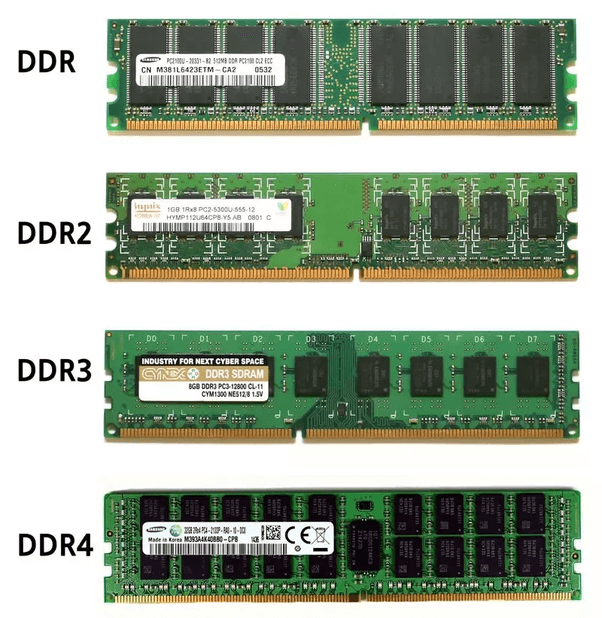
Источник: http://spravkapc.ru/ustrojstvo-kompyutera/pamyat/different-ram-on-system.html
Характеристики памяти
Частота
Частота — это величина, показывающая, сколько операций может выполнить память за промежуток времени. Считается одной из главных характеристик наравне с таймингами. Чем она выше — тем лучше.
Следующие графики покажут, насколько сильно будет меняться производительность в зависимости от частоты. Тайминги при этом зафиксированы на отметке [11-13-13-35].
Тайминги
Тайминги памяти — это внутренние задержки, выраженные в тактах, то есть время, по прошествии которого происходят операции, чтения, записи, обработки информации, подачи напряжения и тд. Чем они меньше – тем лучше. В характеристиках обычно указывают только 3 или 4 тайминга, которые оказывают наибольше влияние на производительность, например 11-11-11-28 (Они же “CL”-“tRCD”-“tRP”-“tRAS”).
 |
Помимо основных вышеуказанных таймингов, существует еще более 20, доступных для настройки в биосе. Их ручной разгон абсолютно бессмысленнен. Ради интереса, я решил попробовать выжать из них максимум, базируясь на XMP профиле. Большинство из них удалось снизить на 1-3 такта, что в сумме дало выигрыш… в 0,4 наносекунды. Стоило ли оно того? Определенно нет. Никакого влияния на приложения замечено не было.
В виде исключения выступают “tRFC“ (REF Cycle Time) и “tREFI” (Refresh Interval), разгоном лишь этих двух параметров можно выиграть до 4 наносекунд латентности. Причем первый нужно понижать, а второй наоборот – повышать.
Следующие графики покажут, насколько сильно будет меняться производительность при разных наборах основных таймингов. Частота при этом зафиксирована на отметке 1600 МГц.
Отдельно стоит поговорить о таком «мистическом», параметре как Command Rate. Он может принимать два значения: 1, 2. Несмотря на то, что его приписывают к основным таймингам памяти, к ней самой он отношения не имеет. Это лишь скорость контроллера, который управляет вашей памятью, время, необходимое на преобразование команд.
Как он влияет на стабильность системы — четкого ответа нет, все зависит от качества вашей материнской платы. В интернете часто пишут, что уменьшать этот параметр не рекомендуется, так как память теряет разгонный потенциал и становится нестабильной. Но лично в моей практике не попадался ни один ПК, который бы плохо работал от выставления Command Rate на 1. Более того, в случае тестовой конфигурации на разгонный потенциал это не повлияло ни на йоту.
Разница между CR1 и CR2 может составлять от 0 до 5 % производительности в зависимости от ряда факторов. А если говорить о латентности, то разница составляет 0.5-1.5 наносекунды.
Пропускная способность
Пропускная способность — это скорость работы памяти с данными. То есть объем информации, который память может обработать за секунду времени. Например, 30 гигабайт в секунду.
|
|
Вопрос: что лучше — 1 планка на 1600 МГц или 2 планки по 800 МГц? Казалось бы, ответ очевиден, в обоих случаях достигается одинаковая пропускная способность (12 ГБ/сек), но у памяти с частотой 800 МГц ниже тайминги, значит она должна победить. Однако внезапно происходит полный разрыв шаблона, так как одноканальная планка на 1600 МГц работает быстрее на 15 %. Почему же так?
А дело в том, что пропускная способность памяти и ее частота — это совершенно разные параметры. Повышение частоты увеличивает пропускную способность и уменьшает латентность, однако повышение лишь пропускной способности не сказывается на других параметрах. Активация двухканального режима удваивает именно пропускную способность, а не производительность. Поэтому прирост скорости в приложениях может составлять от 1 до 30 % в зависимости от вашего процессора и ряда других факторов.
Емкость. Сколько гигабайт памяти нужно?
На 2020 год актуальными будут только два варианта: 2 х 4 ГБ или 2 х 8 ГБ. Почему так?
Операционная система, будь то Windows 7 или Windows 10, потребляет от 1 до 3 ГБ памяти в зависимости от загруженности программами. При необходимости, ОС может освобождать память, скидывая данные в файл подкачки, ужимаясь всего в ~600 мегабайт. А большинство игр потребляют от 1 ГБ до 4 ГБ памяти без учета операционной системы.
Лично мной, помимо тестовых игр для графиков были также протестированы и следующие:
- Killing Floor 2
- Project Cars 2
- GTA 5
- Far Cry 5
- Shadow of the Tomb Raider
Все они без проблем заработали всего с 4 ГБ памяти в системе, несмотря на то, что у некоторых указано минимум 8 ГБ в системных требованиях. Единственное замеченное ухудшение по сравнению с 16 ГБ — более продолжительные загрузки, и в некоторых случаях фризы, когда память забита впритык.
Само собой, сборка с 8 ГБ памяти уже отыграет себя по полной, не заставляя ОС и игру выкручиваться под маленький объем. Тандем из 2 х 4 ГБ памяти и SSD накопителя будет отличным решением для среднебюджетного ПК. Ну, а 2 х 8 ГБ — идеально для мощного топового ПК без компромиссов.
Но почему не 32 ГБ и более? Потому что это не нужно, вот прямо совсем. Серьезно, лично я, какую бы мультизадачную ахинею ни творил на своем компьютере, ни разу не видел, чтобы было загружено более 12 ГБ оперативной памяти. Ну, разве что если ее специально забивать. Конечно, дело ваше, если есть бюджет, то почему бы не порадовать себя циферками в свойствах системы, да и рам диском тоже можно побаловаться.
Что такое латентность?
Латентность — это некая величина в наносекундах, представляющая собой совокупность частоты и таймингов памяти, а также частоты процессора. Чем она меньше — тем лучше. Обычно именно на этот параметр ориентируются при разгоне и оптимизации памяти.
 |
Если не гнаться за максимальной производительностью, то для игр вполне достаточно <=70 наносекунд латентности, чтобы связка процессор-память работала как надо.
Что такое ранговость?
Ранговость памяти (иногда еще называют «упаковка чипов») — это способ набора чипов на ее плате. То есть количество банков, к которым может обратиться контроллер памяти. Теоретически, чем их больше — тем лучше. Если у вашей памяти более 8 чипов, значит она двухранговая, а если меньше или равно — одноранговая.
Двухранговая память быстрее, чем одноранговая, но это преимущество незначительно. Прирост может составить 1-2 % при условии, что приложению не хватает процессора. В большинстве же случаев разница вообще не будет заметна.
 |
Я считаю, что это не то, о чем стоит париться при выборе памяти (только если вы не хотите докупить второй модуль к первому имеющемуся). Тем более, не все производители пишут эту характеристику, да и наличие кожуха осложняет диагностику. Лучше обратить внимание на тайминги и частоты. Проверить ранговость можно с помощью все той же CPU-Z.
Что такое ECC и буферная память?
Это всего лишь параметры, относящиеся к серверной оперативной памяти. ECC отвечает за коррекцию ошибок, а буферизация памяти уменьшает электрическую нагрузку. Пользователям домашних ПК это не нужно, да и стоит такая память намного дороже. Короче, не забивайте голову.
Источник: http://club.dns-shop.ru/blog/t-103-operativnaya-pamyat/31883-vse-ob-operativnoi-pamyati-gaid-i-testyi-v-raznyih-rejimah-rabotyi/
Установка RAM с разным напряжением — 1.35 В и 1.5 В
В продаже есть модули памяти DDR4 и DDR3 с напряжением 1.5 вольт и модули DDR4L и DDR3L с напряжение 1.35 вольт. Можно ли их совмещать и будут ли они работать. В данном вопросе ответ уже менее однозначен:
- Оперативная память 1.35 В может работать и с напряжением 1.5 вольт. Таким образом, если изначально на вашем ноутбуке или компьютере была установлена планка с более высоким напряжением, а вы добавили с более низким — всё будет в порядке.
- Память 1.5 В не будет работать на материнской плате, где возможно использование только 1.35 В. Обычно речь идет о ноутбуках. При этом либо вы увидите сообщение о том, что память не поддерживается при включении ноутбука, либо не увидите ничего (черный экран).
Последний пункт имеет свои нюансы: дело в том, что несмотря на то, что на некоторых ноутбуках при продаже устанавливается память с низким напряжением, они также поддерживают и более высокое напряжение. Однако, если вы не нашли четкой официальной информации об этом на официальном сайте или в документации, лучше не рисковать.
Источник: http://remontka.pro/different-ram-install/
Разные частоты и тайминги
Важнейшая характеристика модулей памяти – это их тактовая частота. По этому признаку комбинировать плашки памяти нежелательно, но допустимо в некоторых пределах. Важно учитывать, что при установке памяти разной частоты, система будет работать на частоте самого медленного модуля. Например, если поставить 2 планки DDR4 одна из которых имеет частоту 2666 МГц, а вторая – 2400, то вся система переключится на 2400 МГц. Если вы добавляете более медленный модуль памяти в компьютер, то возможно некоторое снижение производительности системы, но, возможно, что вы его не заметите, т.к. общее быстродействие повысится за счет увеличения объема ОЗУ. Аналогичная ситуация с таймингами, система будет пытаться переключиться на характеристики, соответствующие худшему модулю. Данные параметры можно попробовать настроить в BIOS, но при этом возрастает вероятность возникновения ошибок и снижается стабильность работы.

Источник: http://spravkapc.ru/ustrojstvo-kompyutera/pamyat/different-ram-on-system.html
Как узнать тайминги оперативной памяти
Для этих целей не обязательно вскрывать корпус и вытаскивать из слотов планки оперативной памяти. Специальная бесплатная утилита CPU-Z позволит быстро узнать нужные цифры таймингов. Скачать ее можно с сайта программы.
Источник: http://ichip.ru/sovety/ekspluataciya/taymingi-operativnoy-pamyati-razbiraemsya-kakie-znacheniya-luchshe-555212
Как проверить стабильность памяти
Если система запустилась на желаемой частоте с выбранными таймингами, это еще не значит, что она стабильна. Чтобы не словить синий экран в процессе игры или работы — проверяйте стабильность памяти. Стандартные тесты, вроде Aida64 могут и не выявить ошибки в работе ram. Лучше использовать для этого специальный софт, например TestMem5 (программа бесплатная).
 Помимо стандартных настроек, существуют и пользовательские конфиги для TestMem. Одним из наиболее популярных считается конфиг от 1usmus. Для его использования — замените содержимое файла MT.cfg в папке bin программы. Стандартные настройки можно забэкапить в другой файл.
Помимо стандартных настроек, существуют и пользовательские конфиги для TestMem. Одним из наиболее популярных считается конфиг от 1usmus. Для его использования — замените содержимое файла MT.cfg в папке bin программы. Стандартные настройки можно забэкапить в другой файл.
1usmus_v2
Memory Test config file v0.02
Copyrights to the program belong to me.
Serj
testmem.tz.ru
serj_m@hotmail.com
[Main Section]
Config Name=Default
Config Author=1usmus_v2
Cores=0
Tests=15
Time (%)=100
Cycles=5
Language=0
Test Sequence=6,12,2,10,5,1,4,3,0,13,9,7,8,1,11,14
[Global Memory Setup]
Channels=2
Interleave Type=1
Single DIMM width, bits=64
Operation Block, byts=64
Testing Window Size (Mb)=880
Lock Memory Granularity (Mb)=16
Reserved Memory for Windows (Mb)=128
Capable=0×1
Debug Level=7
[Window Position]
WindowPosX=1105
WindowPosY=691
[Test0]
Enable=1
Time (%)=100
Function=RefreshStable
DLL Name=binMT0.dll
Pattern Mode=0
Pattern Param0=0×0
Pattern Param1=0×0
Parameter=0
Test Block Size (Mb)=0
[Test1]
Enable=1
Time (%)=100
Function=SimpleTest
DLL Name=binMT0.dll
Pattern Mode=1
Pattern Param0=0x1E5F
Pattern Param1=0×45357354
Parameter=0
Test Block Size (Mb)=16
[Test2]
Enable=1
Time (%)=100
Function=SimpleTest
DLL Name=binMT0.dll
Pattern Mode=2
Pattern Param0=0x14AAB7
Pattern Param1=0x6E72A941
Parameter=254
Test Block Size (Mb)=32
[Test3]
Enable=1
Time (%)=100
Function=MirrorMove
DLL Name=binMT0.dll
Pattern Mode=0
Pattern Param0=0×0
Pattern Param1=0×0
Parameter=1
Test Block Size (Mb)=0
[Test4]
Enable=1
Time (%)=100
Function=MirrorMove128
DLL Name=binMT0.dll
Pattern Mode=0
Pattern Param0=0×0
Pattern Param1=0×0
Parameter=510
Test Block Size (Mb)=0
[Test5]
Enable=1
Time (%)=100
Function=MirrorMove
DLL Name=binMT0.dll
Pattern Mode=0
Pattern Param0=0×0
Pattern Param1=0×0
Parameter=4
Test Block Size (Mb)=0
[Test6]
Enable=1
Time (%)=100
Function=SimpleTest
DLL Name=binMT0.dll
Pattern Mode=2
Pattern Param0=0x5D0
Pattern Param1=0x143FBC767
Parameter=125
Test Block Size (Mb)=1
[Test7]
Enable=1
Time (%)=100
Function=SimpleTest
DLL Name=binMT0.dll
Pattern Mode=0
Pattern Param0=0×0
Pattern Param1=0×0
Parameter=0
Test Block Size (Mb)=2
[Test8]
Enable=1
Time (%)=100
Function=SimpleTest
DLL Name=binMT0.dll
Pattern Mode=2
Pattern Param0=0x153AA
Pattern Param1=0xDC7728C0
Parameter=358
Test Block Size (Mb)=0
[Test9]
Enable=1
Time (%)=100
Function=SimpleTest
DLL Name=binMT0.dll
Pattern Mode=0
Pattern Param0=0×0
Pattern Param1=0×0
Parameter=0
Test Block Size (Mb)=4
[Test10]
Enable=1
Time (%)=100
Function=SimpleTest
DLL Name=binMT0.dll
Pattern Mode=2
Pattern Param0=0x2305B
Pattern Param1=0x97893FB2
Parameter=477
Test Block Size (Mb)=8
[Test11]
Enable=1
Time (%)=100
Function=SimpleTest
DLL Name=binMT0.dll
Pattern Mode=2
Pattern Param0=0x98FB
Pattern Param1=0x552FE552F
Parameter=8568
Test Block Size (Mb)=16
[Test12]
Enable=1
Time (%)=100
Function=SimpleTest
DLL Name=binMT0.dll
Pattern Mode=2
Pattern Param0=0xC51C
Pattern Param1=0xC50552FE6
Parameter=787
Test Block Size (Mb)=32
[Test13]
Enable=1
Time (%)=100
Function=SimpleTest
DLL Name=binMT0.dll
Pattern Mode=2
Pattern Param0=0xB79D9
Pattern Param1=0x253B69D94
Parameter=8968
Test Block Size (Mb)=64
[Test14]
Enable=1
Time (%)=100
Function=RefreshStable
DLL Name=binMT0.dll
Pattern Mode=2
Pattern Param0=0x2305A
Pattern Param1=0x17893AB21
Parameter=265
Test Block Size (Mb)=64
Успешным считается прохождение теста, при котором нет ни одной ошибки.
Источник: http://xeon-e5450.ru/podbiraem-tajmingi-dlya-ddr3/
Будет ли работать оперативная память разных производителей на одном компьютере или ноутбуке

Да, будет. При условии, что все остальные моменты и различия были учтены при покупке модулей памяти, отличия производителей не приводят к проблемам с работоспособностью, хотя такое и случалось на старых системах около 20 лет назад.
И, в завершение, чтобы не сделать ошибок при приобретении дополнительной оперативной памяти, настоятельно рекомендую найти официальную документацию к вашей материнской плате (если речь идёт о настольном компьютере) или вашему ноутбуку, обычно там присутствует раздел, относящийся к апгрейду RAM. Если же не удается найти нужную информацию, не стесняйтесь обратиться в службу поддержки производителя, обычно они отвечают.
Источник: http://remontka.pro/different-ram-install/
Рекомендация
Советую при планировании конфигурации будущего компа не перебирать варианты «или так, а если не уложусь в бюджет, то эдак», а сразу решить, какой объем памяти будет установлен. Естественно, не забывайте о том, что через несколько лет вам захочется проапгрейдить ваш компьютер, особенно если вы заядлый геймер.
А на сегодня у меня все. Спасибо за внимание и не забывайте поделиться публикацией в социальных сетях.
Источник
Источник: http://my-class.ru/kak-ustanovit-planki-operativnoy-pamyati-raznogo-ob-yema/
Как вручную задать тайминги в BIOS
Такая возможность есть не в любой материнской плате — лишь в оверклокерских модификациях. Вы можете попробовать выставить тайминги вручную из предлагаемых системой значений, после чего нужно внимательно следить за стабильностью работы ПК под нагрузкой. Если в БИОС специальных настроек не предусмотрено, то стоит смириться с теми, которые установлены по умолчанию.
Читайте также:
- DDR3 против DDR4: какая оперативная память подходит геймерам больше?
- Выбираем оперативную память для AMD Ryzen
Фото: компании-производители
Источник: http://ichip.ru/sovety/ekspluataciya/taymingi-operativnoy-pamyati-razbiraemsya-kakie-znacheniya-luchshe-555212





